¿Su televisor muestra una pantalla negra o el mensaje "Sin señal" cuando está conectado a su PlayStation 5? El problema podría ser un cable HDMI defectuoso, puertos sucios o dañados, entrada de vídeo incorrecta (en el televisor), etc.
Esta publicación destaca los pasos para solucionar problemas que debes probar si tu PS5 no se conecta a televisores o monitores.
1. Comprueba la luz indicadora de tu PS5
Tu PS5 debería mostrar una luz indicadora blanca fija cuando esté encendida. Si la consola no muestra luz, está apagada y no transmitirá señales de video a su televisor. Una luz indicadora de color naranja fija significa que tu PS5 está en modo de reposo. Enciende tu PS5 o sácala del modo de reposo para restaurar sus imágenes.
Presiona el botón Encendidoen la consola o presiona el botón PSen el controlador de PS5. Luego, espera unos segundos y comprueba si tu televisor muestra imágenes de la consola.

Comuníquese con el soporte técnico de PlayStation si el indicador de su PS5 es una luz roja parpadeante. Eso significa que la consola se está sobrecalentando y necesita servicio.
2. Reinicia tu PS5
La consola se congela si tu PS5 muestra una luz azul fija o sigue parpadeando con una luz blanca o azul. Reiniciar la consola podría solucionar el problema.
Desconecta el cable de alimentación de tu PS5 del tomacorriente de pared, espera 60 segundos y vuelve a enchufar la consola. Verifica que el cable HDMI esté enchufado correctamente y vuelve a encender la consola.
3. Vuelva a insertar el cable HDMI
Las conexiones de cables flojas podrían interrumpir la transmisión de la señal de vídeo desde tu PS5 a tu televisor. Inserta un extremo del cable HDMI en el puerto de tu TV y asegúrate de que entre completamente.
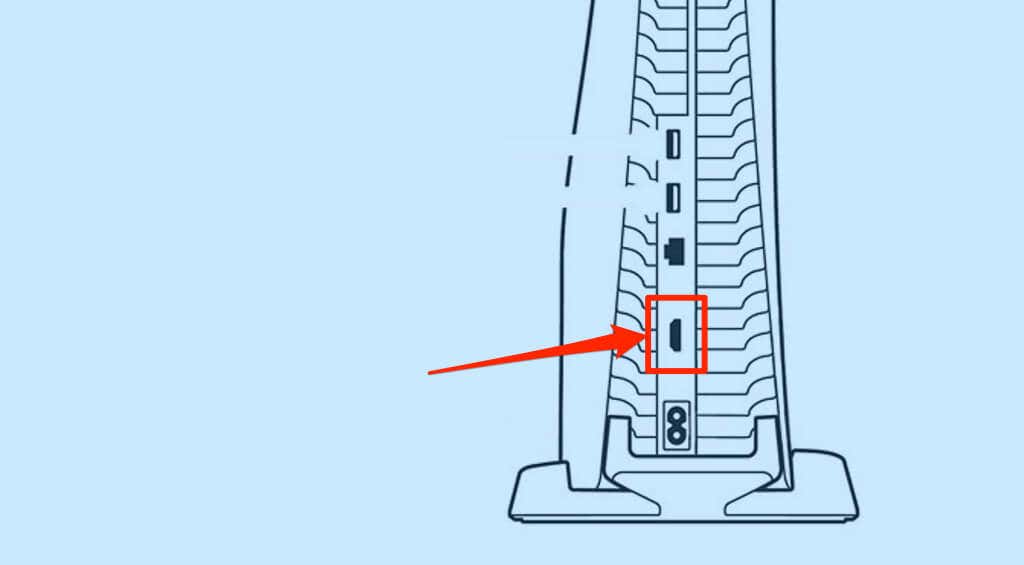
Conecta el otro extremo del cable al puerto HDMI en la parte posterior de tu consola PS5. Asegúrese de que la conexión esté firme y segura, pero no inserte el cable con fuerza para no dañar el puerto HDMI.
Enciende la PlayStation 5 y configura la fuente de entrada de tu televisor al terminal HDMI donde está conectada la consola.
4. Verificar la fuente de entrada de vídeo de TV
La consola PlayStation 5 conecta televisores y monitores a través de una interfaz multimedia de alta definición (HDMI). Si su televisor o monitor tiene varios puertos HDMI, asegúrese de que la fuente de entrada de video esté configurada en el puerto HDMI donde está conectada su PS5..
Sigue presionando el botón "Entrada" o "Fuente" en el control remoto del televisor hasta que muestre imágenes de la entrada HDMI donde está conectada tu PS5. Nuevamente, asegúrate de que tu PS5 esté encendida mientras cambias la fuente de entrada de tu televisor.
5. Desconectar accesorios HDMI
Los divisores HDMI (o conmutadores HDMI) le permiten compartir señales de audio y vídeo entre varios dispositivos. Por ejemplo, puedes conecta tu PlayStation 5 a varios televisores o monitores con un divisor HDMI. Asimismo, un divisor te permite conectar varias consolas a un televisor.

Si un divisor HDMI no es incompatible con tu televisor o PS5, puede interrumpir la conexión entre ambos dispositivos.
Retire cualquier divisor HDMI conectado a su PS5 o TV y conecte la consola a su TV directamente. Si su televisor detecta la PS5 después, el problema es el divisor HDMI. Cuando sea comprando un nuevo divisor HDMI, asegúrese de que sea compatible con PS5.
6. Pruebe con un cable HDMI diferente
Es posible que los cables falsificados o imitados de terceros no conecten su PS5 a su televisor o monitor. Conecte su PlayStation 5 a su televisor usando el cable HDMI a HDMI que se envía con la consola. Compre un reemplazo en cualquier tienda o distribuidor SONY autorizado cercano si el cable HDMI original está roto o dañado.

Puedes utilizar un cable HDMI de terceros. Sin embargo, asegúrese de que sea un cable de velocidad ultraalta (o HDMI 2.1) con un logotipo o inscripción HDMI en ambos conectores.
Aunque la PS5 tiene un puerto HDMI 2.1 y funciona mejor con cables HDMI 2.1, aún puedes conectar la consola a televisores con estándares HDMI más antiguos. Si tu televisor no tiene puertos HDMI 2.1, puedes conectar tu PS5 usando cables HDMI 2.1.
Los cables HDMI 2.1 (o cables HDMI de ultra alta velocidad) son compatibles con estándares/dispositivos HDMI más antiguos. Sin embargo, tu televisor no tendrá jugar videojuegos en la más alta resolución ni frecuencia de actualización porque utiliza un puerto HDMI antiguo.
7. Pruebe con un puerto HDMI diferente
Mueva el cable HDMI a un puerto diferente de su televisor y verifique si ambos dispositivos establecen una conexión. Recuerda cambiar la fuente de entrada de tu televisor al nuevo puerto HDMI al que conectaste la PS5.
8. Cambiar el formato de señal HDMI del televisor
Algunas marcas de televisores (SONY, por ejemplo) recomiendan cambiar el formato de señal HDMI de su televisor si su PS5 u otros dispositivos no se conectan a través de HDMI. Supongamos que el formato de señal HDMI de su televisor está configurado en "Estándar", cambiarlo a "Mejorado" podría solucionar el problema. Algunas marcas/modelos de televisores tienen esta opción como “Formato mejorado” o “Formato mejorado (8K)”..
Si tu televisor tiene varios puertos HDMI, cambia el formato de señal del puerto HDMI específico al que está conectada tu PS5.

HDMI mejorado es un formato de señal de alta calidad que desbloquea todo el ancho de banda del puerto HDMI de su televisor. Además, el formato de señal mejorado garantiza que puedas jugar en 4K HDR en la PS5.
Cambie al formato de señal "Estándar" si su PS5 no se conecta a su televisor en la configuración HDMI mejorada. Consulte el manual de instrucciones de su televisor o comuníquese con el fabricante para obtener instrucciones específicas sobre cómo cambiar el formato de la señal HDMI.
9. Apague y encienda su televisor

Apague su televisor si los problemas persisten. Apague su televisor con el control remoto o desconecte el adaptador de corriente del enchufe de pared. Espere aproximadamente un minuto, vuelva a enchufar el televisor y configure la fuente de entrada del televisor en el puerto HDMI donde está conectada la PS5
10. Limpiar el puerto HDMI de la PS5
Tener materiales extraños en el puerto HDMI de tu PS5 puede interrumpir la conexión de la consola a tu televisor. Verifique el puerto HDMI de su PS5 en busca de suciedad, polvo, escombros o suciedad. Utilice un cepillo de cerdas suaves para eliminar materiales extraños. Si tienes una lata de aire comprimido, unas cuantas rociadas en el puerto HDMI pueden eliminar el polvo y la suciedad.
También debes limpiar los puertos HDMI de tu televisor, especialmente si no se puede conectar a ningún dispositivo.
11. Actualice el firmware de su televisor
Si estás utilizando un televisor inteligente, los fallos del software pueden impedir que muestre imágenes desde dispositivos HDMI. Dirígete al menú de configuración de tu televisor, actualiza su firmware o sistema operativo y comprueba si eso resuelve el problema.

También recomendamos configurar su televisor para que actualice automáticamente su firmware cuando haya una nueva versión disponible. Busque "Actualización automática de software" o "Actualización automática de firmware" en el menú de configuración de software de su televisor.
También deberías poder actualizar el firmware de tu televisor desde el sitio web del fabricante, según la marca o el modelo de tu televisor. Comuníquese con el fabricante de su televisor para obtener más información sobre cómo instalar el software del sistema más reciente en su televisor.
12. Pruebe con otro televisor o monitor

Conecta la PS5 a un televisor o monitor diferente usando un cable HDMI de alta velocidad compatible. Es probable que el puerto HDMI de la consola esté defectuoso si el nuevo monitor o televisor no recibe señales de video de su PS5. Pruebe con un cable diferente en el monitor y compruebe si funciona..
13. Cambiar la resolución de salida de vídeo de PS5 en modo seguro
Algunos usuarios de PS5 restauraron el problema de la pantalla negra cambiando la resolución de vídeo de su PS5 a HDCP 1.4. La producción de contenido digital de alto ancho de banda (HDCP) es un protocolo de protección de contenido para evitar la grabación no autorizada de contenido en la PS5.
PS5 es compatible con la última versión de HDCP (HDCP 2.3) y cambia automáticamente entre otras versiones (HDCP 2.2 y HDCP 1.4) según el modelo de tu televisor. Configura tu PS5 para usar HDCP 1.4 si tu televisor no muestra nada más que una pantalla negra.
Para hacer eso, primero debes iniciar tu PS5 en modo seguro.

Tenga en cuenta que el segundo pitido suele aparecer unos siete segundos después del primer pitido. Así que sigue presionando el botón de encendido y suéltalo cuando escuche el segundo pitido. Esto iniciará tu PS5 en modo seguro.
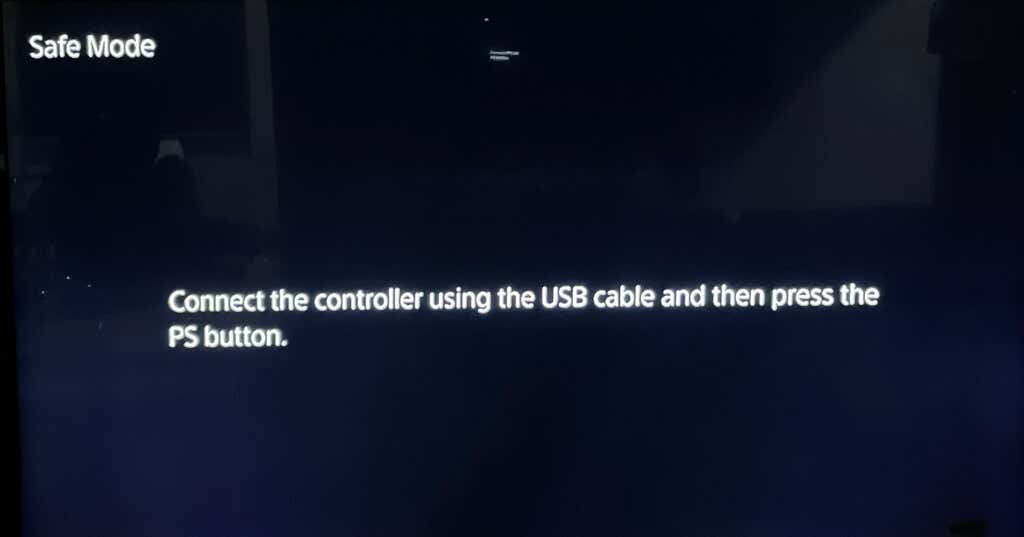
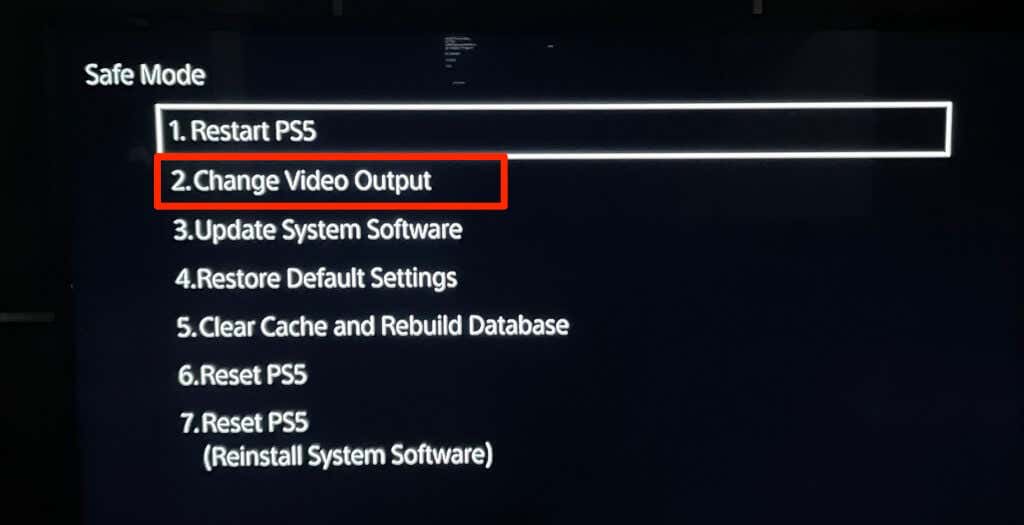
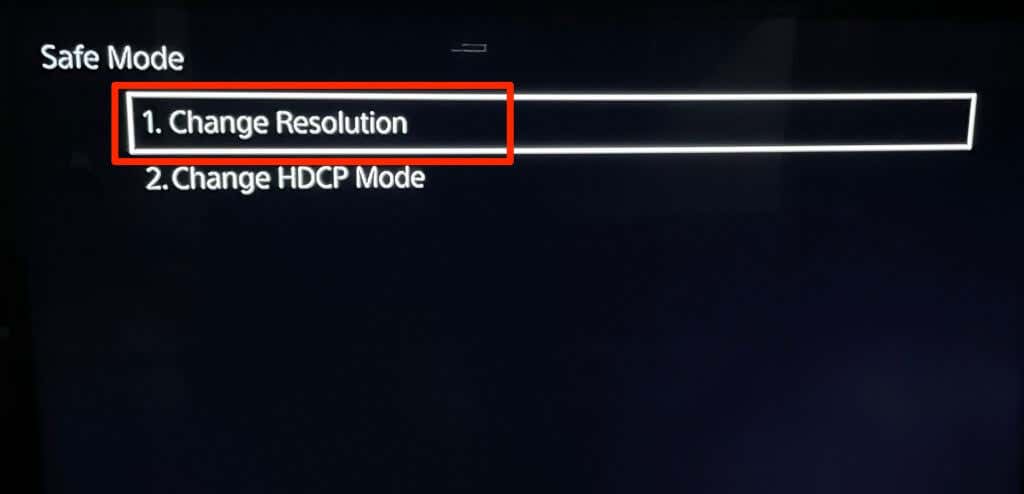
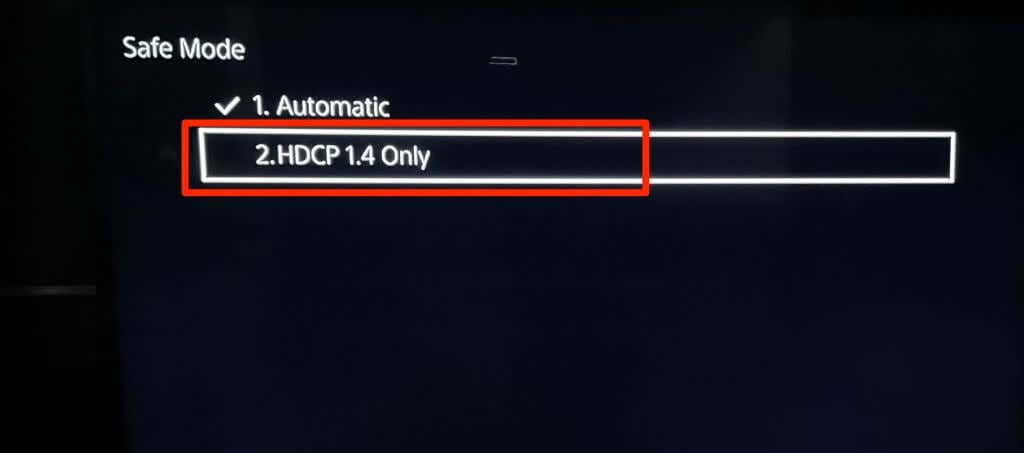
Su televisor ahora debería detectar señales visuales de la consola de juegos. Asegúrate de que la PS5 esté conectada correctamente a tu televisor mediante un cable compatible.
Obtener juegos
Si tu PS5 aún no se conecta a tu televisor, incluso en modo seguro, es probable que su puerto HDMI o su placa base estén dañados. Póngase en contacto con el soporte técnico de PlayStation o visita un Centro de reparación de PlayStation para que examinen tu PS5 en busca de problemas de hardware. Es posible que obtengas una consola nueva si tu PS5 aún está en garantía y el problema de conectividad se debe a un defecto de fábrica.
Si tu PS5 se conecta a otros monitores que no sean tu televisor, ponte en contacto con el fabricante o restablece el televisor a la configuración de fábrica.
.